 häufiges Problem
häufiges Problem
 So löschen Sie einen Ordner, für dessen Löschung Administratorrechte erforderlich sind
So löschen Sie einen Ordner, für dessen Löschung Administratorrechte erforderlich sind
So löschen Sie einen Ordner, für dessen Löschung Administratorrechte erforderlich sind
So löschen Sie einen Ordner, für den Administratorrechte erforderlich sind: Öffnen Sie zunächst die Ordnereigenschaften und klicken Sie auf [Sicherheit – Bearbeiten]. Klicken Sie dann in der Spalte [Gruppe oder Benutzername (G)] auf „Hinzufügen“. Option [Berechtigungen für Administratoren (P)]; klicken Sie abschließend auf Ja.

So löschen Sie einen Ordner, der Administratorrechte erfordert:
1. Klicken Sie mit der rechten Maustaste auf den Ordner, den Sie löschen möchten.
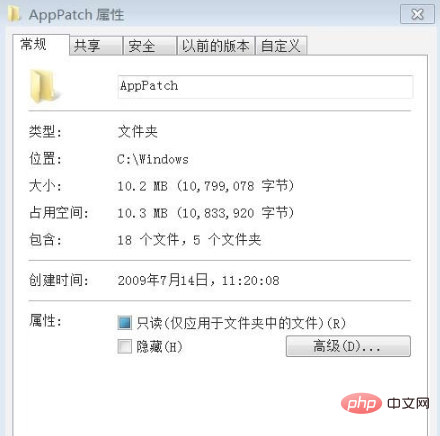
2 : Sicherheit – Bearbeiten;
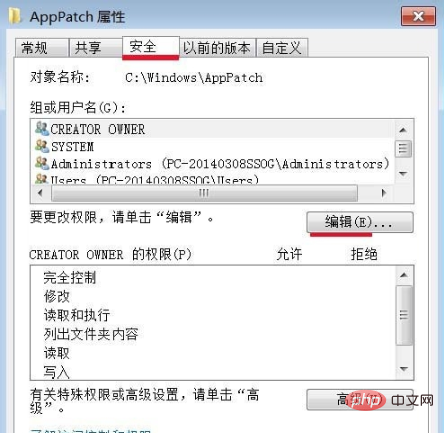
3. In der Spalte „Gruppe oder Benutzername (G)“ klicken wir auf: Hinzufügen;
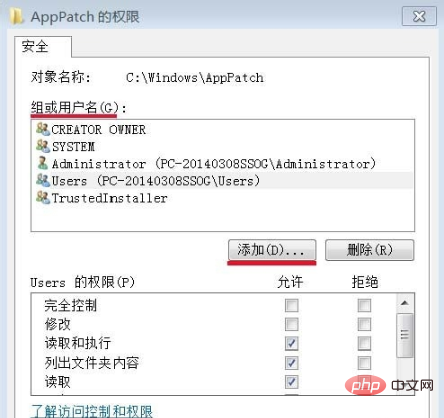
4. Wir geben ein: Administratoren, klicken auf OK, kehren zum ursprünglichen Fenster zurück und klicken auf: OK; 5. Markieren Sie alle Kästchen unter „Zulassen“ in der Spalte „Berechtigungen von Administratoren (P)“. Berechtigungen entsprechend Ihren eigenen Anforderungen), klicken Sie auf: Übernehmen – OK;
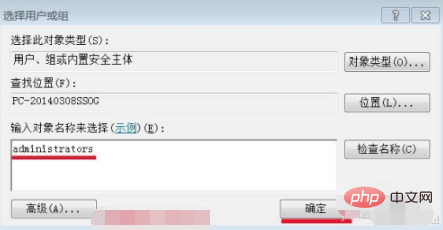
6. Im Popup-Fenster „Windows-Sicherheit“ klicken wir auf „Ja“, kehren zum ursprünglichen Fenster zurück und klicken auf OK.
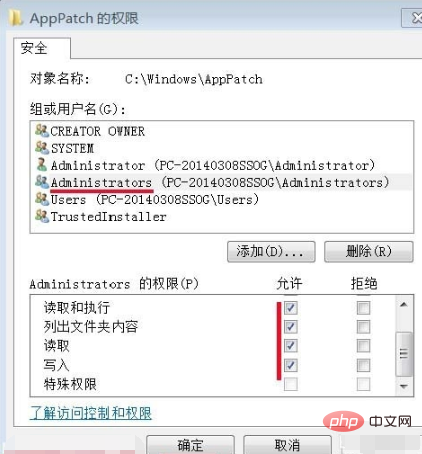
Programmiervideos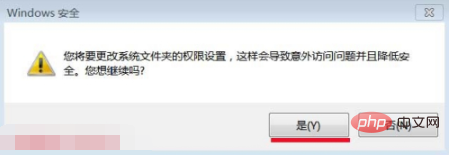 ,
,
Das obige ist der detaillierte Inhalt vonSo löschen Sie einen Ordner, für dessen Löschung Administratorrechte erforderlich sind. Für weitere Informationen folgen Sie bitte anderen verwandten Artikeln auf der PHP chinesischen Website!

Heiße KI -Werkzeuge

Undresser.AI Undress
KI-gestützte App zum Erstellen realistischer Aktfotos

AI Clothes Remover
Online-KI-Tool zum Entfernen von Kleidung aus Fotos.

Undress AI Tool
Ausziehbilder kostenlos

Clothoff.io
KI-Kleiderentferner

AI Hentai Generator
Erstellen Sie kostenlos Ai Hentai.

Heißer Artikel

Heiße Werkzeuge

Notepad++7.3.1
Einfach zu bedienender und kostenloser Code-Editor

SublimeText3 chinesische Version
Chinesische Version, sehr einfach zu bedienen

Senden Sie Studio 13.0.1
Leistungsstarke integrierte PHP-Entwicklungsumgebung

Dreamweaver CS6
Visuelle Webentwicklungstools

SublimeText3 Mac-Version
Codebearbeitungssoftware auf Gottesniveau (SublimeText3)

Heiße Themen
 1382
1382
 52
52
 Wie lösche ich eine Datei mit C++?
Jun 03, 2024 am 10:12 AM
Wie lösche ich eine Datei mit C++?
Jun 03, 2024 am 10:12 AM
Wie lösche ich Dateien in C++? Verwenden Sie die Remove-Funktion, um Dateien zu löschen. Ihr Prototyp ist intremove(constchar*filename). Verwenden Sie die Funktion std::filesystem::remove, um Dateien zu löschen.
 Welche Berechtigungen sind zum Löschen von Dateien unter Linux erforderlich?
Jul 11, 2023 pm 01:26 PM
Welche Berechtigungen sind zum Löschen von Dateien unter Linux erforderlich?
Jul 11, 2023 pm 01:26 PM
Das Löschen einer Datei unter Linux erfordert alle Berechtigungen des Ordners, in dem sie sich befindet, nämlich Lesen, Schreiben und Ausführen. Da zum Auffinden dieser Datei die Eingabe des Ordners erforderlich ist, wird der Ordner auch bei Verwendung einer ähnlichen Methode wie rm /xxx/fle im System eingegeben, sodass Sie über Ausführungsberechtigungen für den Ordner und anschließend über Leseberechtigungen verfügen müssen sind erforderlich, um den Ordnerinhalt zu lesen und schließlich die Datei zu löschen. Da die Datei Teil des übergeordneten Ordners ist, ist eine Schreibberechtigung für den Ordner erforderlich.
 So legen Sie Administratorrechte im Win10-System fest
Jan 11, 2024 pm 09:00 PM
So legen Sie Administratorrechte im Win10-System fest
Jan 11, 2024 pm 09:00 PM
In letzter Zeit haben viele Internetnutzer gefragt, wie man das Win10-System so einrichtet, dass es als Administrator ausgeführt wird. Wie wir alle wissen, haben Superadministratorrechte die höchste Autorität. Wenn wir Administratorrechte nicht aktivieren, werden wir überall auf Hindernisse stoßen. Als Nächstes erkläre ich Ihnen, wie Sie Administratorrechte in Win10 festlegen. Weitere Win10-Tutorials finden Sie auf der offiziellen Website von Xiaobai System. Das Win10-System ist ein 2015 von Microsoft veröffentlichtes Betriebssystem, das plattform- und geräteübergreifend funktionieren kann. Mit der Verbesserung des Win10-Systems werden viele Freunde das Win10-System aktualisieren, aber einige unerfahrene Freunde wissen nicht viel über das Festlegen von Administratorberechtigungen in Win10 System. . Werfen wir als Nächstes einen Blick auf die detaillierten Schritte zum Einrichten der Win10-Systemadministratorberechtigungen 1. win+
 Kann ich Gho-Dateien löschen?
Feb 19, 2024 am 11:30 AM
Kann ich Gho-Dateien löschen?
Feb 19, 2024 am 11:30 AM
Eine GHO-Datei ist eine Image-Datei, die von der NortonGhost-Software erstellt und zum Sichern und Wiederherstellen des Betriebssystems und der Daten verwendet wird. In manchen Fällen können Sie Gho-Dateien löschen, aber gehen Sie dabei vorsichtig vor. In diesem Artikel werden die Rolle von Gho-Dateien, Vorsichtsmaßnahmen zum Löschen von Gho-Dateien und das Löschen von Gho-Dateien vorgestellt. Lassen Sie uns zunächst die Rolle von Gho-Dateien verstehen. Eine GHO-Datei ist eine komprimierte System- und Datensicherungsdatei, die ein Abbild einer gesamten Festplatte oder einer bestimmten Partition speichern kann. Diese Art von Sicherungsdatei wird normalerweise für die Notfallwiederherstellung verwendet
 So installieren Sie beliebige Software unter Windows 11,10 ohne Administratorrechte
Apr 28, 2023 am 11:52 AM
So installieren Sie beliebige Software unter Windows 11,10 ohne Administratorrechte
Apr 28, 2023 am 11:52 AM
Um die meiste Software auf einem Windows-Computer zu installieren, benötigen Sie Administratorrechte, was eine ziemlich normale Sicherheitsanforderung darstellt. Möglicherweise sind Sie jedoch nicht auf jedem PC, den Sie verwenden, ein Admin-Benutzer. Während die Anforderung, Software als Admin-Benutzer zu installieren, eine ziemlich tolle Funktion für mehr Sicherheit ist, kann es frustrierend sein, Software nicht installieren zu können, wenn man es wirklich möchte. Gibt es also eine Lösung? Es gibt definitiv eine Lösung und wir sind hier, um zu helfen. Obwohl dies ein schwieriger Prozess zu sein scheint, ist die Lösung überraschend einfach und unkompliziert. In diesem Artikel führen wir Sie durch die Schritte, mit denen Sie ganz einfach Software ohne Administratorrechte auf Ihrem Windows-Computer installieren können. Ich hoffe, es gefällt euch! Lösungsschritt 1
 Geben Sie Tipps zum Erhalten von Administratorrechten in Win11
Mar 08, 2024 pm 06:45 PM
Geben Sie Tipps zum Erhalten von Administratorrechten in Win11
Mar 08, 2024 pm 06:45 PM
Teilen von Tipps zum Erhalten von Win11-Administratorberechtigungen Das neueste Betriebssystem von Microsoft, Windows 11, bietet Benutzern ein neues Erlebnis, aber manchmal müssen wir Administratorberechtigungen einholen, um bestimmte Vorgänge während des Systembetriebs auszuführen. Im Win11-System ist es nicht schwierig, Administratorrechte zu erlangen. Sie müssen nur einige Fähigkeiten beherrschen, um dies problemlos zu erledigen. In diesem Artikel finden Sie einige Tipps zum Erhalten von Administratorrechten in Win11, damit Sie das System besser bedienen können. 1. Verwenden Sie die Tastenkombinationen, um Administratorrechte im Win11-System zu erhalten
 Was soll ich tun, wenn beim Ausführen von Windows 11 als Administrator keine Reaktion erfolgt?
Feb 12, 2024 am 10:00 AM
Was soll ich tun, wenn beim Ausführen von Windows 11 als Administrator keine Reaktion erfolgt?
Feb 12, 2024 am 10:00 AM
Wenn wir den Computer zum Ausführen einiger Vorgänge verwenden, müssen wir ihn als Administrator ausführen. In letzter Zeit haben viele Win11-Benutzer gesagt, dass es keine Reaktion gibt, wenn sie ihn als Administrator ausführen. Benutzer können direkt das Windows-Terminal aufrufen und dann Betriebseinstellungen vornehmen. Auf dieser Website erhalten Benutzer eine detaillierte Einführung in das Problem, dass bei der Ausführung von Win11 als Administrator keine Reaktion auftritt. Detaillierte Erklärung der fehlenden Reaktion beim Ausführen von win11 als Administrator: 1. Klicken Sie zunächst mit der rechten Maustaste auf das Windows-Startmenü und dann mit der linken Maustaste auf das Windows-Terminal. Das Windows-Terminal (Administrator) kann nicht ohne Rückmeldung geöffnet werden. 2. Im Datei-Explorer Adressleiste Geben Sie ein: %USERPROF
 Wie kann das Problem gelöst werden, dass zum Kopieren von Dateien auf den Desktop in Win11 Administratorrechte erforderlich sind? Einzelheiten
Feb 14, 2024 pm 01:18 PM
Wie kann das Problem gelöst werden, dass zum Kopieren von Dateien auf den Desktop in Win11 Administratorrechte erforderlich sind? Einzelheiten
Feb 14, 2024 pm 01:18 PM
Wie kann das Problem gelöst werden, dass zum Kopieren von Dateien auf den Desktop in Win11 Administratorrechte erforderlich sind? Details: Wenn wir das Win11-System verwenden, müssen wir den Ordner auf den Desktop kopieren, aber warum brauchen wir Administratorrechte? Was zu tun? Benutzer können die Sicherheitsoptionen-Oberfläche direkt unter Eigenschaften öffnen und dann Einstellungen vornehmen. Lassen Sie diese Website den Benutzern sorgfältig die Lösung für das Problem vorstellen, dass Administratorrechte zum Kopieren von Dateien auf den Desktop in Win11 erforderlich sind. Lösung für das Problem, dass zum Kopieren von Dateien auf den Desktop in Win11 Administratorrechte erforderlich sind. 2. Suchen Sie im Fenster mit den erweiterten Sicherheitseinstellungen des Desktops nach dem Besitzer und klicken Sie auf [Ändern]. 4. Nachdem der Eigentümer zu „Jeder“ geändert wurde, aktivieren Sie die Option „Besitzer von Untercontainern und Objekten ersetzen“ und klicken Sie auf „Übernehmen“. 6. Klicken Sie auf [


